So verwenden Sie das Nginx-Proxy-Modul
Nginx-Proxy-Modul
Anleitung: Es gibt viele Anweisungen im Proxy-Modul. Ich werde hier nur den wichtigen Proxy-Pass erläutern. Weitere Proxy-Anweisungen finden Sie in der offiziellen chinesischen Dokumentation.
Dieses Modul kann Anfragen an andere Server weiterleiten. http/1.0 kann keine Keepalives verwenden (der Backend-Server erstellt und löscht Verbindungen für jede Anfrage). nginx sendet http/1.1 für den Browser und http/1.0 für den Backend-Server, damit der Browser das Keepalive für den Browser übernehmen kann.
Beispiel unten:
location / {
proxy_pass http://localhost:8000;
proxy_set_header x-real-ip $remote_addr;
}Beachten Sie, dass Nginx bei Verwendung des http-Proxy-Moduls (oder sogar Fastcgi) alle Verbindungsanfragen zwischenspeichert, bevor es sie an den Backend-Server sendet. Daher wird bei der Messung der vom Backend übertragenen Daten der Fortschritt gemessen Die Anzeige ist möglicherweise falsch.
Experimentelle Topologie:
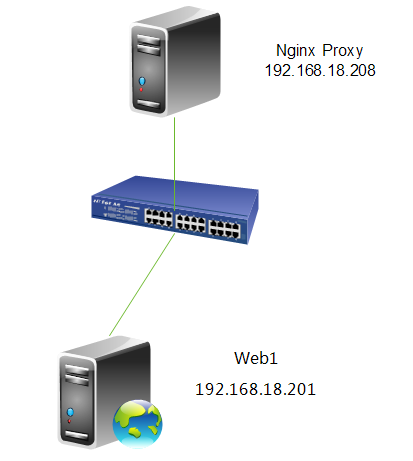
7. Konfigurieren Sie den HTTP-Reverse-Proxy Verwenden Sie field:, an der Stelle Das if Feld
Dieser Befehl legt die Adresse des Proxyservers und die zugeordnete URI fest. Die Adresse kann in Form eines Hostnamens oder einer IP plus Portnummer vorliegen, zum Beispiel: Proxy_Pass http://localhost:8000/uri/;
8. Laden Sie die Konfigurationsdatei neu
[root@nginx ~]# cd /etc/nginx/
[root@nginx nginx]# cp nginx.conf nginx.conf.bak #备份一个原配置文件
[root@nginx nginx]# vim nginx.conf
location / {
proxy_pass http://192.168.18.201;
} 9. Testen Sie es
[root@nginx ~]# service nginx reload nginx: the configuration file /etc/nginx/nginx.conf syntax is ok nginx: configuration file /etc/nginx/nginx.conf test is successful 重新载入 nginx: [确定]
11. Ändern Sie die Nginx-Konfigurationsdatei.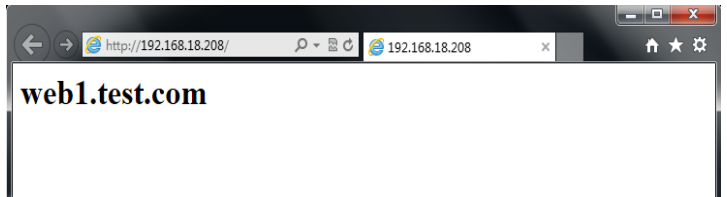
[root@web1 ~]# tail /var/log/httpd/access_log 192.168.18.208 - - [04/sep/2013:00:14:20 +0800] "get /favicon.ico http/1.0" 404 289 "-" "mozilla/5.0 (windows nt 6.1; wow64) applewebkit/537.36 (khtml, like gecko) chrome/28.0.1500.95 safari/537.36" 192.168.18.208 - - [04/sep/2013:00:14:20 +0800] "get / http/1.0" 200 23 "-" "mozilla/5.0 (windows nt 6.1; wow64) applewebkit/537.36 (khtml, like gecko) chrome/28.0.1500.95 safari/537.36" 192.168.18.208 - - [04/sep/2013:00:14:20 +0800] "get /favicon.ico http/1.0" 404 289 "-" "mozilla/5.0 (windows nt 6.1; wow64) applewebkit/537.36 (khtml, like gecko) chrome/28.0.1500.95 safari/537.36" 192.168.18.138 - - [04/sep/2013:00:14:45 +0800] "get / http/1.1" 200 23 "-" "mozilla/5.0 (windows nt 6.1; wow64) applewebkit/537.36 (khtml, like gecko) chrome/28.0.1500.95 safari/537.36" 192.168.18.138 - - [04/sep/2013:00:14:48 +0800] "get /favicon.ico http/1.1" 404 289 "-" "mozilla/5.0 (windows nt 6.1; wow64) applewebkit/537.36 (khtml, like gecko) chrome/28.0.1500.95 safari/537.36" 192.168.18.208 - - [04/sep/2013:00:14:55 +0800] "get /favicon.ico http/1.0" 404 289 "-" "mozilla/5.0 (windows nt 6.1; wow64) applewebkit/537.36 (khtml, like gecko) chrome/28.0.1500.95 safari/537.36" 192.168.18.208 - - [04/sep/2013:00:15:05 +0800] "get /favicon.ico http/1.0" 404 289 "-" "mozilla/5.0 (windows nt 6.1; wow64) applewebkit/537.36 (khtml, like gecko) chrome/28.0.1500.95 safari/537.36" 192.168.18.208 - - [04/sep/2013:00:15:13 +0800] "get /favicon.ico http/1.0" 404 289 "-" "mozilla/5.0 (windows nt 6.1; wow64) applewebkit/537.36 (khtml, like gecko) chrome/28.0.1500.95 safari/537.36" 192.168.18.208 - - [04/sep/2013:00:15:16 +0800] "get / http/1.0" 200 23 "-" "mozilla/5.0 (windows nt 6.1; wow64) applewebkit/537.36 (khtml, like gecko) chrome/28.0.1500.95 safari/537.36" 192.168.18.208 - - [04/sep/2013:00:15:16 +0800] "get /favicon.ico http/1.0" 404 289 "-" "mozilla/5.0 (windows nt 6.1; wow64) applewebkit/537.36 (khtml, like gecko) chrome/28.0.1500.95 safari/537.36"
12. Laden Sie die Konfigurationsdatei neu. Werfen wir einen Blick auf die httpd-Konfigurationsdatei.
location / {
proxy_pass http://192.168.18.201;
proxy_set_header x-real-ip $remote_addr; #加上这一行
}Hinweis: Der Parameter, den Sie hier im Protokoll aufzeichnen können, ist immer noch %h. Lassen Sie uns die folgenden Parameter ändern.
Hinweis: Dies ist der geänderte Parameter. Ändern Sie h% in %{x-real-ip}i. Okay, testen wir es noch einmal.
15. Starten Sie neu und testen Sie
[root@nginx ~]# service nginx reload nginx: the configuration file /etc/nginx/nginx.conf syntax is ok nginx: configuration file /etc/nginx/nginx.conf test is successful 重新载入 nginx: [确定]
Beachten Sie, dass es sich bei der im Protokoll aufgezeichneten IP-Adresse um die tatsächliche Client-Adresse handelt.
Das obige ist der detaillierte Inhalt vonSo verwenden Sie das Nginx-Proxy-Modul. Für weitere Informationen folgen Sie bitte anderen verwandten Artikeln auf der PHP chinesischen Website!

Heiße KI -Werkzeuge

Undresser.AI Undress
KI-gestützte App zum Erstellen realistischer Aktfotos

AI Clothes Remover
Online-KI-Tool zum Entfernen von Kleidung aus Fotos.

Undress AI Tool
Ausziehbilder kostenlos

Clothoff.io
KI-Kleiderentferner

AI Hentai Generator
Erstellen Sie kostenlos Ai Hentai.

Heißer Artikel

Heiße Werkzeuge

Notepad++7.3.1
Einfach zu bedienender und kostenloser Code-Editor

SublimeText3 chinesische Version
Chinesische Version, sehr einfach zu bedienen

Senden Sie Studio 13.0.1
Leistungsstarke integrierte PHP-Entwicklungsumgebung

Dreamweaver CS6
Visuelle Webentwicklungstools

SublimeText3 Mac-Version
Codebearbeitungssoftware auf Gottesniveau (SublimeText3)

Heiße Themen
 So erlauben Sie den externen Netzwerkzugriff auf den Tomcat-Server
Apr 21, 2024 am 07:22 AM
So erlauben Sie den externen Netzwerkzugriff auf den Tomcat-Server
Apr 21, 2024 am 07:22 AM
Um dem Tomcat-Server den Zugriff auf das externe Netzwerk zu ermöglichen, müssen Sie Folgendes tun: Ändern Sie die Tomcat-Konfigurationsdatei, um externe Verbindungen zuzulassen. Fügen Sie eine Firewallregel hinzu, um den Zugriff auf den Tomcat-Server-Port zu ermöglichen. Erstellen Sie einen DNS-Eintrag, der den Domänennamen auf die öffentliche IP des Tomcat-Servers verweist. Optional: Verwenden Sie einen Reverse-Proxy, um Sicherheit und Leistung zu verbessern. Optional: Richten Sie HTTPS für mehr Sicherheit ein.
 Was sind die Start- und Stoppbefehle von Nginx?
Apr 02, 2024 pm 08:45 PM
Was sind die Start- und Stoppbefehle von Nginx?
Apr 02, 2024 pm 08:45 PM
Die Start- und Stoppbefehle von Nginx lauten nginx bzw. nginx -s quit. Der Startbefehl startet den Server direkt, während der Stoppbefehl den Server ordnungsgemäß herunterfährt, sodass alle aktuellen Anforderungen verarbeitet werden können. Weitere verfügbare Stoppsignale sind Stopp und Nachladen.
 So führen Sie thinkphp aus
Apr 09, 2024 pm 05:39 PM
So führen Sie thinkphp aus
Apr 09, 2024 pm 05:39 PM
Schritte zum lokalen Ausführen von ThinkPHP Framework: Laden Sie ThinkPHP Framework herunter und entpacken Sie es in ein lokales Verzeichnis. Erstellen Sie einen virtuellen Host (optional), der auf das ThinkPHP-Stammverzeichnis verweist. Konfigurieren Sie Datenbankverbindungsparameter. Starten Sie den Webserver. Initialisieren Sie die ThinkPHP-Anwendung. Greifen Sie auf die URL der ThinkPHP-Anwendung zu und führen Sie sie aus.
 Willkommen bei Nginx! Wie kann ich es lösen?
Apr 17, 2024 am 05:12 AM
Willkommen bei Nginx! Wie kann ich es lösen?
Apr 17, 2024 am 05:12 AM
Um den Fehler „Willkommen bei Nginx!“ zu beheben, müssen Sie die Konfiguration des virtuellen Hosts überprüfen, den virtuellen Host aktivieren, Nginx neu laden. Wenn die Konfigurationsdatei des virtuellen Hosts nicht gefunden werden kann, erstellen Sie eine Standardseite und laden Sie Nginx neu. Anschließend wird die Fehlermeldung angezeigt verschwindet und die Website wird normal angezeigt.
 So stellen Sie das NodeJS-Projekt auf dem Server bereit
Apr 21, 2024 am 04:40 AM
So stellen Sie das NodeJS-Projekt auf dem Server bereit
Apr 21, 2024 am 04:40 AM
Serverbereitstellungsschritte für ein Node.js-Projekt: Bereiten Sie die Bereitstellungsumgebung vor: Erhalten Sie Serverzugriff, installieren Sie Node.js, richten Sie ein Git-Repository ein. Erstellen Sie die Anwendung: Verwenden Sie npm run build, um bereitstellbaren Code und Abhängigkeiten zu generieren. Code auf den Server hochladen: über Git oder File Transfer Protocol. Abhängigkeiten installieren: Stellen Sie eine SSH-Verbindung zum Server her und installieren Sie Anwendungsabhängigkeiten mit npm install. Starten Sie die Anwendung: Verwenden Sie einen Befehl wie node index.js, um die Anwendung zu starten, oder verwenden Sie einen Prozessmanager wie pm2. Konfigurieren Sie einen Reverse-Proxy (optional): Verwenden Sie einen Reverse-Proxy wie Nginx oder Apache, um den Datenverkehr an Ihre Anwendung weiterzuleiten
 So registrieren Sie phpmyadmin
Apr 07, 2024 pm 02:45 PM
So registrieren Sie phpmyadmin
Apr 07, 2024 pm 02:45 PM
Um sich für phpMyAdmin zu registrieren, müssen Sie zunächst einen MySQL-Benutzer erstellen und ihm Berechtigungen erteilen, dann phpMyAdmin herunterladen, installieren und konfigurieren und sich schließlich bei phpMyAdmin anmelden, um die Datenbank zu verwalten.
 So lösen Sie das Nginx-Problem beim Zugriff auf die Website
Apr 02, 2024 pm 08:39 PM
So lösen Sie das Nginx-Problem beim Zugriff auf die Website
Apr 02, 2024 pm 08:39 PM
Nginx erscheint beim Zugriff auf die Website. Die Gründe können sein: Serverwartung, ausgelasteter Server, Browser-Cache, DNS-Probleme, Firewall-Blockierung, Website-Fehlkonfiguration, Netzwerkverbindungsprobleme oder die Website ist ausgefallen. Probieren Sie die folgenden Lösungen aus: Warten Sie, bis die Wartungsarbeiten beendet sind, besuchen Sie die Website außerhalb der Hauptverkehrszeiten, leeren Sie Ihren Browser-Cache, leeren Sie Ihren DNS-Cache, deaktivieren Sie Firewall- oder Antivirensoftware, wenden Sie sich an den Site-Administrator, überprüfen Sie Ihre Netzwerkverbindung oder verwenden Sie eine Suchmaschine oder Webarchiv, um eine weitere Kopie der Website zu finden. Wenn das Problem weiterhin besteht, wenden Sie sich bitte an den Site-Administrator.
 So kommunizieren Sie zwischen Docker-Containern
Apr 07, 2024 pm 06:24 PM
So kommunizieren Sie zwischen Docker-Containern
Apr 07, 2024 pm 06:24 PM
In der Docker-Umgebung gibt es fünf Methoden für die Containerkommunikation: freigegebenes Netzwerk, Docker Compose, Netzwerk-Proxy, freigegebenes Volume und Nachrichtenwarteschlange. Wählen Sie abhängig von Ihren Isolations- und Sicherheitsanforderungen die am besten geeignete Kommunikationsmethode, z. B. die Nutzung von Docker Compose zur Vereinfachung von Verbindungen oder die Verwendung eines Netzwerk-Proxys zur Erhöhung der Isolation.






